电脑打开隐藏文件 怎样设置隐藏文件
更新时间:2023-12-09 11:48:07作者:xiaoliu
电脑作为现代人们生活中必不可少的工具,存储着大量的个人和敏感信息,为了保护这些隐私,我们常常会有意识地将一些重要文件隐藏起来。对于一些初学者来说,电脑中的隐藏文件设置可能会让他们感到困惑。如何有效地设置隐藏文件呢?本文将为大家介绍一些简单而实用的方法,帮助您轻松地保护个人隐私。
具体方法:
1.打开你需要隐藏的文件的位置。选定文件,单击右键--属性。在出现的对话框的最下面【属性】的隐藏前的方框打上【勾】,依次【应用】--【确定】。
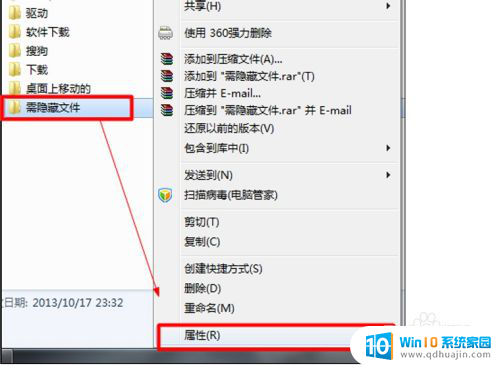
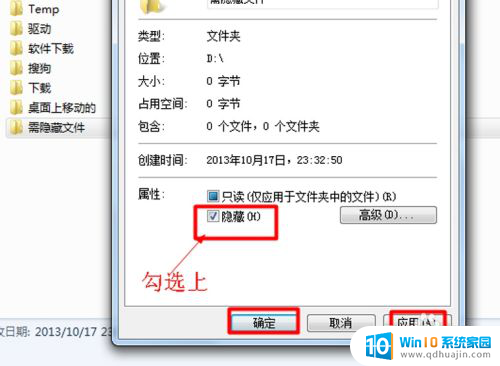
2.在最上面找到【工具】--【文件夹选项】。打开【文件夹选项】后,选择【查看】。在高级设置处找到并选择【隐藏文件和文件夹】下面的【不显示隐藏文件、文件夹或驱动器】,确定。这样需要隐藏的文件就设置成功了。
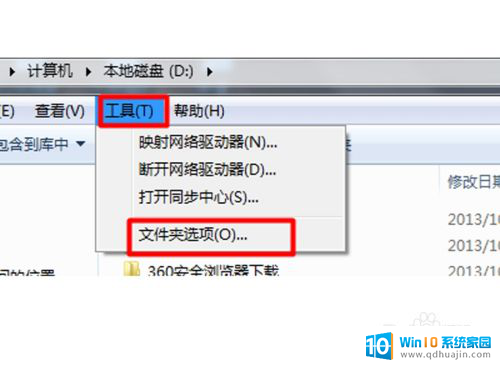
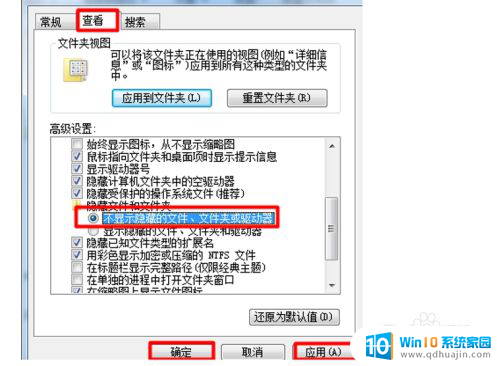
3.再次打开该文件刚才所在的位置,发现文件看不到了。
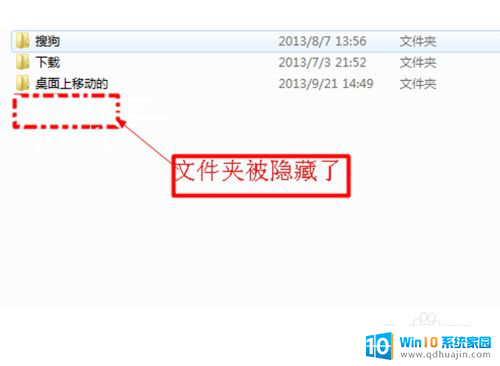
以上就是电脑打开隐藏文件的全部内容,有遇到相同问题的用户可参考本文中介绍的步骤来进行修复,希望能够对大家有所帮助。





